|
|
必须登录到 Vuforia Capture 才能保存“区域目标”位置标记。
|
|
|
必须登录到 Vuforia Capture 才能保存“区域目标”位置标记。
|
请知悉,在放置“区域目标”位置标记时,圆环的位置由头部姿势确定。 |
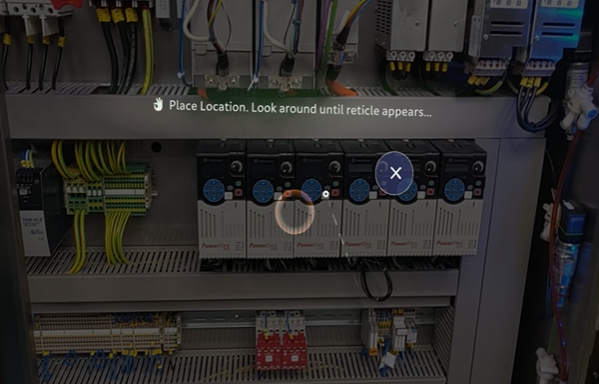
可以使用“X”取消放置“区域目标”位置标记。 |
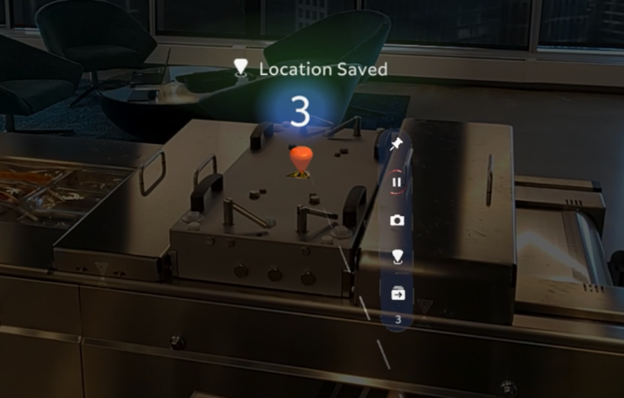
请知悉,若您将“区域目标”位置标记放置在不合适的“区域目标”位置,始终可以使用“放置位置”语音命令或敲击“放置区域目标位置”按钮,以将“区域目标”位置标记移至新位置。 |